هل تعمل على 3-4 تطبيقات في وقت واحدوتحتاج إلى فتح كل نافذة في كثير من الأحيان للرجوع إليها أو لأي غرض آخر. أثناء العمل في مشروع كبير ، قد تحتاج إلى فتح نوافذ متعددة للالتزام بالجداول الزمنية الضيقة للمشروع ، هل ستقوم يدويًا بتبديل وإعداد كل نافذة على الشاشة لتتوافق معها ، كما يمكنك ضبط النوافذ يدويًا إلى حد كبير ، فسوف مصدر إزعاج خطير ومحبط إلى حد ما. WinSplit الثورة هي أداة صغيرة لكنها قوية والتي يمكن أن تساعدك في التعامل مع هذا الموقف بالذات.
كما يوحي الاسم ، تم تصميمه فقط لتقسيمويندوز دون الحاجة إلى القيام بذلك يدويا. إنه موجود في علبة النظام ، ويمكنك تشغيله في أي وقت عندما يتعين عليك التعامل مع نوافذ متعددة. تتيح لك الواجهة الأنيقة الصغيرة ضبط موضع النوافذ النشطة بسهولة.
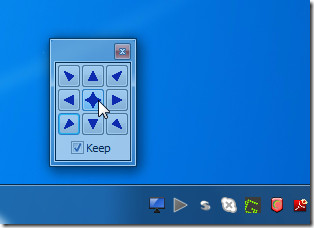
مجرد فتح نوافذ التطبيق الذي أنتتعمل على ، انقر فوق النافذة لتنشيطها وحدد سهم الموضع الذي تريد ضبط النافذة فيه. كرر نفس الإجراء لضبط كل موضع النوافذ المفتوحة. سيتم ضبط النوافذ على الفور في الموضع المحدد. لعرض نافذة محددة في وضع ملء الشاشة ، اجعلها نشطة عن طريق تحديدها وانقر فوق زر الوسط كما هو موضح في الصورة أعلاه.
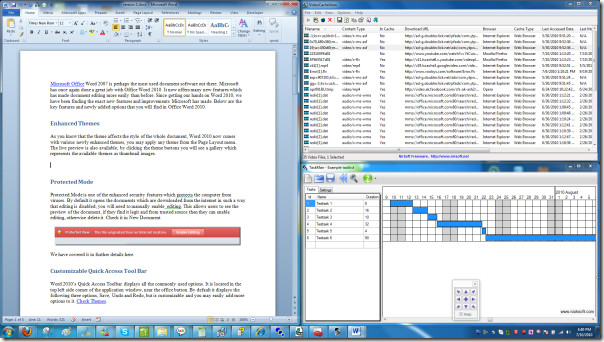
انقر بزر الماوس الأيمن فوق رمز علبة النظام لإظهارهالقائمة ، حيث يمكنك تسجيل مفاتيح الاختصار ، وتغيير إعدادات التخطيط وتهيئة إعدادات التطبيق الأخرى التي تشمل ؛ اللغة ، التصدير والاستيراد ، لوحة الأرقام الافتراضية والإعدادات المتنوعة الأخرى.
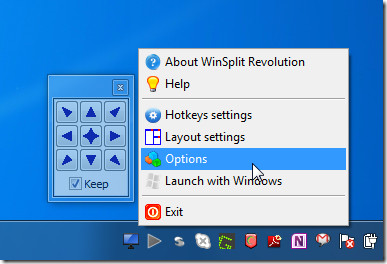
على الرغم من أن مايكروسوفت أدركت الحاجةضبط موضع الإطارات المفتوحة وإضافة هذه الوظيفة في Windows 7 ، حيث يمكنك بسهولة نشر نافذتين مفتوحتين فقط عبر الشاشة بسحبها إلى أقصى اليسار أو الجانب الأيمن ، سينتقل هذا التطبيق إلى هذه الوظيفة بالذات من خلال السماح لك اضبط نوافذ متعددة (حتى 8 نوافذ) دون أي متاعب.
يتم تشغيله على أنظمة Windows XP و Windows Vista و Windows 7. وقد تم الاختبار على نظام Windows 7 x86.
تحميل WinSplit الثورة
لمعرفة المزيد ، يمكنك أيضًا التحقق من AltDrag لتحريك / تغيير حجم النوافذ بسهولة.













تعليقات